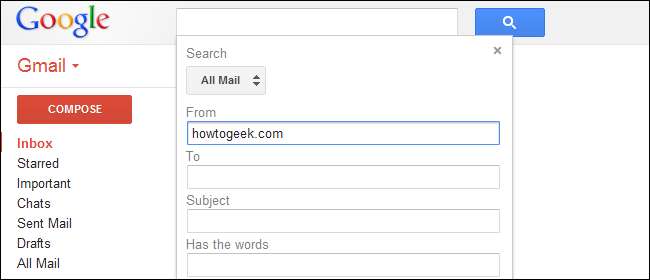
Gmail è un prodotto Google, quindi ovviamente ha potenti funzioni di ricerca. Tuttavia, alcune delle funzioni di ricerca di Gmail sono nascoste e non vengono visualizzate nel riquadro Opzioni di ricerca. Impara i trucchi di ricerca di Gmail per padroneggiare la tua enorme posta in arrivo.
Puoi anche creare filtri da qualsiasi ricerca che puoi eseguire. I filtri eseguono automaticamente azioni sulle e-mail in arrivo, come eliminarle, applicare un'etichetta o inoltrarle a un altro indirizzo e-mail.
Funzioni di ricerca di base
Invece di digitare semplicemente una query di ricerca nella casella di ricerca, fai clic sulla freccia in basso per visualizzare altre opzioni di ricerca.
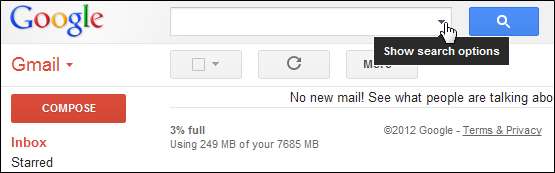
La finestra di dialogo delle opzioni di ricerca mostra molti degli operatori di ricerca di base di Gmail. Ma ci sono alcune opzioni di ricerca che non vengono visualizzate in questa finestra di dialogo.
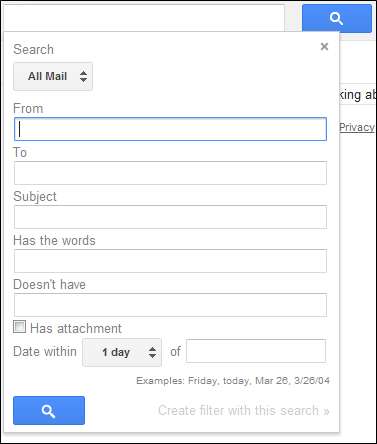
Puoi saltare questa finestra di dialogo per le ricerche di base. Esegui una ricerca con la finestra di dialogo delle opzioni di ricerca e vedrai l'operatore di ricerca di cui avrai bisogno in futuro. Ad esempio, se digiti howtogeek.com nella casella di ricerca, vedrai apparire la seguente ricerca nella casella di ricerca:
da: (howtogeek.com)
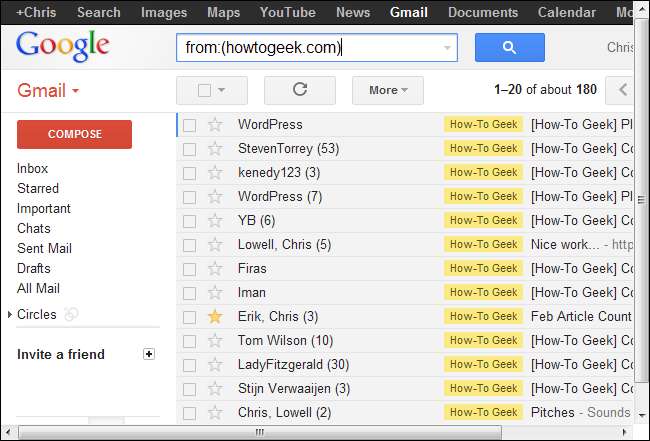
Gli operatori di ricerca utili a cui puoi accedere dalla finestra di dialogo di base includono:
- per: - Cerca i messaggi inviati a un indirizzo specifico.
- a partire dal: - Cerca i messaggi inviati da un indirizzo specifico
- soggetto: - Cerca nel campo dell'oggetto.
- etichetta: - Cerca all'interno di un'etichetta specifica.
- ha: attaccamento - Cerca solo i messaggi con allegati
- è: chat - Cerca solo nelle chat.
- in: ovunque - Cerca anche i messaggi nello spam e nel cestino. Per impostazione predefinita, la ricerca di Gmail ignora i messaggi nello spam e nel cestino.
Costruire ricerche
Per mettere insieme ricerche più complicate, devi conoscere le basi.
- ( ) - Le parentesi ti consentono di raggruppare i termini di ricerca. Ad esempio, cercando oggetto: (come geek) restituirebbe solo messaggi con le parole "come" e "disadattato" nel campo dell'oggetto. Se cerchi oggetto: come geek , riceverai messaggi con "come" nell'oggetto e "smanettoni" in qualsiasi punto del messaggio.
- O - OR, che deve essere in lettere maiuscole, consente di cercare un termine o un altro. Per esempio, oggetto: (come OR geek) restituirebbero messaggi con la parola "come" o la parola "disadattato" nei titoli. Puoi anche combinare altri termini con l'OR. Per esempio, da: howtogeek.com OPPURE ha: allegato cercherà i messaggi che provengono da howtogeek.com o hanno allegati.
- “ “ - Le virgolette ti consentono di cercare una frase esatta, proprio come in Google. Cercare "frase esatta" restituisce solo i messaggi che contengono la frase esatta. Puoi combinarlo con altri operatori. Per esempio, oggetto: "frase esatta" restituisce solo i messaggi che contengono "frase esatta" nel campo dell'oggetto.
- – - Il trattino, o segno meno, consente di cercare messaggi che non contengono un termine specifico. Ad esempio, cerca -da: howtogeek.com e vedrai solo i messaggi che non provengono da howtogeek.com.
Trucchi di ricerca nascosti
Puoi accedere a molti operatori di ricerca dalla finestra di dialogo delle opzioni di ricerca, ma alcuni sono nascosti. Ecco un elenco di quelli nascosti:
- elenco: - L'operatore list: consente di cercare i messaggi in una mailing list. Per esempio, elenco: [email protected] restituirebbe tutti i messaggi sulla mailing list [email protected].
- nome del file: - L'operatore nome file: consente di cercare un file allegato specifico. Per esempio, file: esempio.pdf restituirà messaggi di posta elettronica con un file denominato example.pdf allegato.
- è importante , etichetta: importante - Se utilizzi la Posta prioritaria di Gmail, puoi utilizzare gli operatori is: important o label: important per cercare solo email importanti o non importanti.
- ha: stella gialla , ha: stella rossa , ha: green-check , ecc. - Se utilizzi diversi tipi di stelle (vedi la sezione Stelle nel riquadro delle impostazioni generali di Gmail), puoi cercare messaggi con un tipo specifico di stelle.
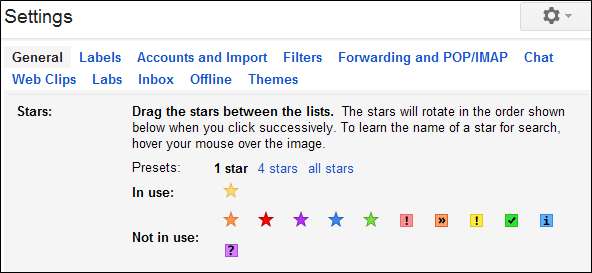
- cc: , bcc: - Le funzioni cc: e bcc: ti consentono di cercare messaggi in cui un indirizzo specifico è stato copiato o copiato in cieco. Per esempio, cc: [email protected] restituisce messaggi in cui [email protected] è stato copiato da carbone. Non puoi utilizzare l'operatore bcc: per cercare i messaggi in cui sei stato copiato alla cieca, ma solo i messaggi in cui hai inserito altre persone.
- Spedito a: - L'operatore Deliverto: cerca i messaggi recapitati a un indirizzo specifico. Ad esempio, se hai più account nella stessa posta in arrivo di Gmail , puoi utilizzare questo operatore per trovare i messaggi inviati a un indirizzo specifico. Uso consegnato a: [email protected] per trovare i messaggi consegnati a [email protected].
Salvataggio di un filtro
Crea un filtro per eseguire automaticamente azioni quando un messaggio corrisponde a una ricerca specifica.
Per creare un filtro, fai di nuovo clic sulla freccia giù, quindi fai clic sul pulsante " Crea filtro con questa ricerca " opzione.
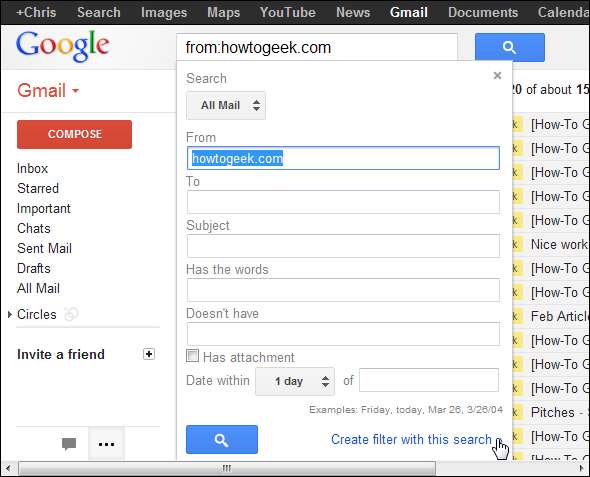
Seleziona un'azione e fai clic sul pulsante " Crea filtro "Pulsante.
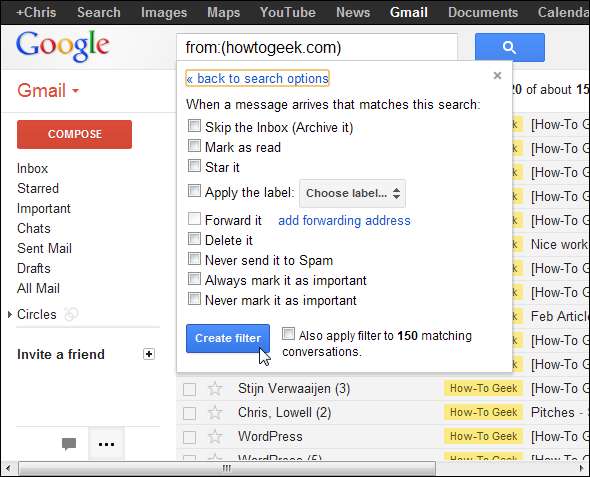
Puoi gestire i tuoi filtri dal riquadro Filtri nella pagina delle impostazioni di Gmail.
I filtri possono essere utilizzati anche per bloccare gli indirizzi e-mail. Abbiamo coperto usando i filtri per bloccare il tuo ex pazzo nel passato.







